Serviços
Em Serviços é possível visualizar e acessar todos os agrupamentos que existem na plataforma. No contexto das prefeituras que adotam a plataforma Mobby, esses agrupamentos equivalem as secretarias. Por outro lado, nas instituições que fazem uso da plataforma Mobby, os agrupamentos englobam gabinetes, áreas e setores que oferecem diversos serviços.
Para acessá-lo, no menu lateral, selecione a opção “Serviços”.
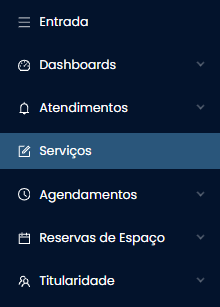
Criando agrupamento
No canto superior direito, clique em “Cadastrar agrupamento”. Ao selecionar essa opção, um formulário será exibido para preenchimento das informações, nome, imagem, grupo de acesso e agregadores. Após o preenchimento clique em “Cadastrar agrupamento”.
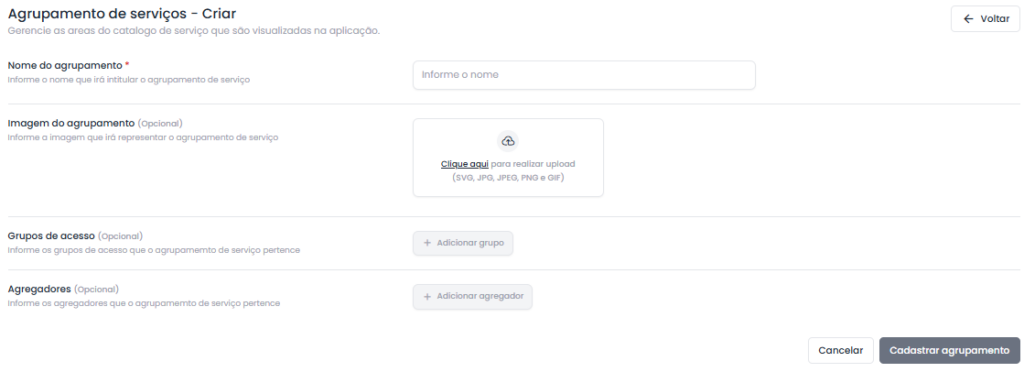
Após criado, você encontrará três opções essenciais: Visibilidade, Serviços e Ações.
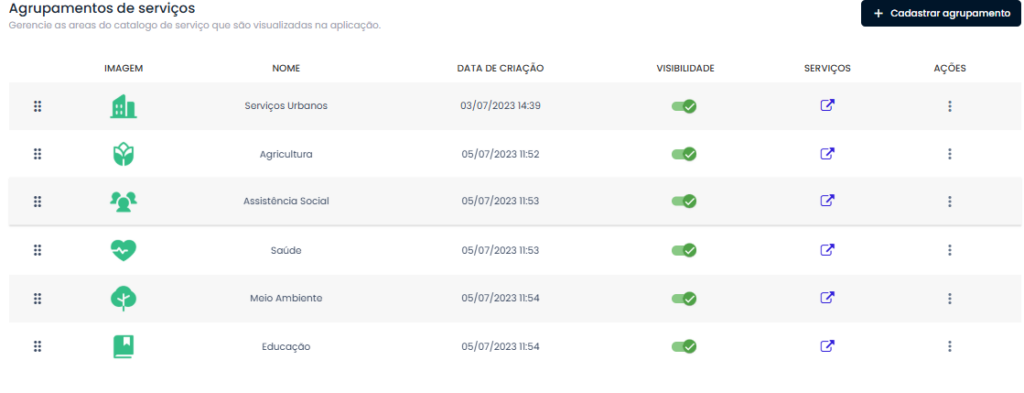
Visibilidade: Nesta seção, é possível determinar se o serviço criado será visível ou invisível para os usuários.
Serviços: Para adicionar serviços no agrupamento de serviços, clique no botão Serviços ![]() , o que abrirá um novo menu.
, o que abrirá um novo menu.
Ações: É possível realizar a edição ou deletar o agrupamento criado.
Criando serviço
Ao clicar em “Serviços”, clique no botão de Cadastrar Serviço localizado no canto superior direito da pagina.
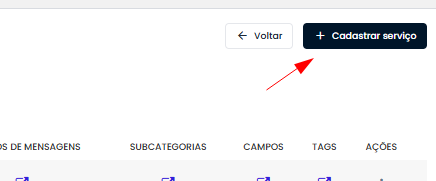
Ao clicar na opção, será exibido o formulário com as informações necessárias;

Você poderá selecionar a opção “Serviço do tipo Integração?”, caso queira disponibilizar ao cidadão algo já existente, como sites ou documentos.
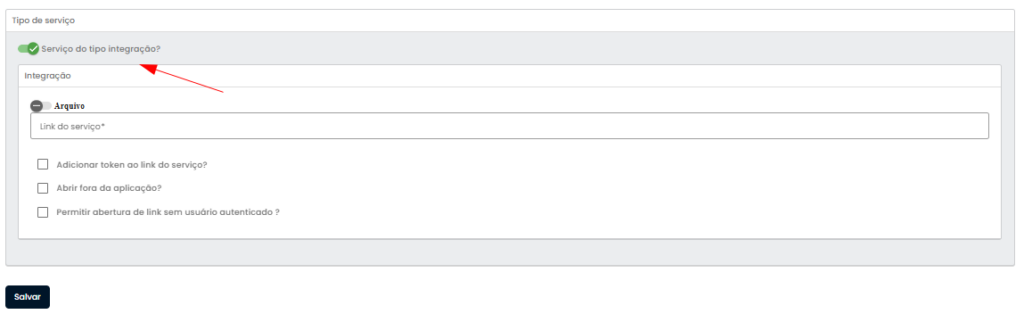
Caso o serviço gere atendimento em tempo real com o cidadão através do chat, você precisa preenche as seguintes informações, prazo para primeiro atendimento, mensagem quando o atendimento for aberto, quando encerrado e habilitar as opções disponíveis na plataforma, logo após, clique em “Salvar”.
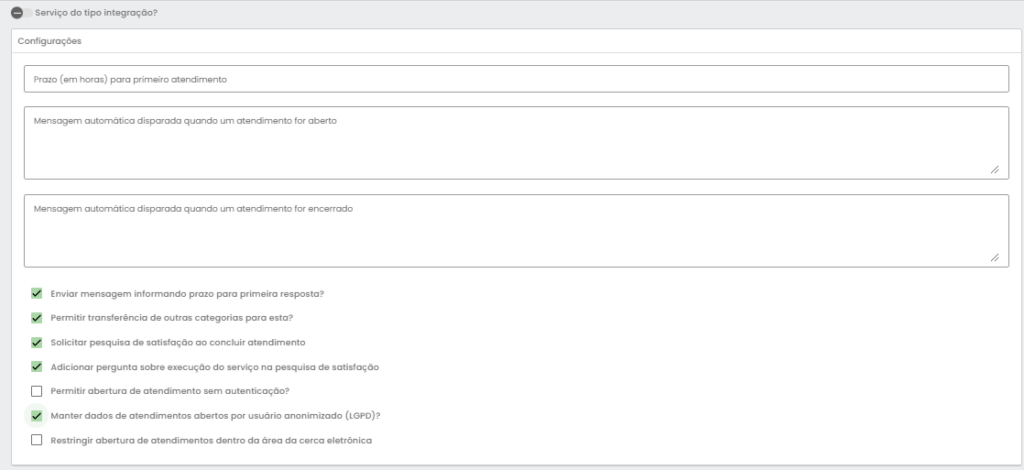
Após o serviço criado, você precisa criar subcategorias e campos obrigatoriamente, os demais são opcionais.

Criando subcategorias
Ao clicar em “Subcategorias“, clique no botão de “Cadastrar sub.” localizado no canto superior direito da pagina.
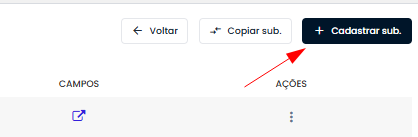
Ao clicar na opção, será exibido o formulário com as informações necessárias;

Da mesma forma que criando serviços, você poderá selecionar a opção de Sub serviço do tipo integração?, caso queira disponibilizar ao cidadão algo já existente, como sites ou documentos.
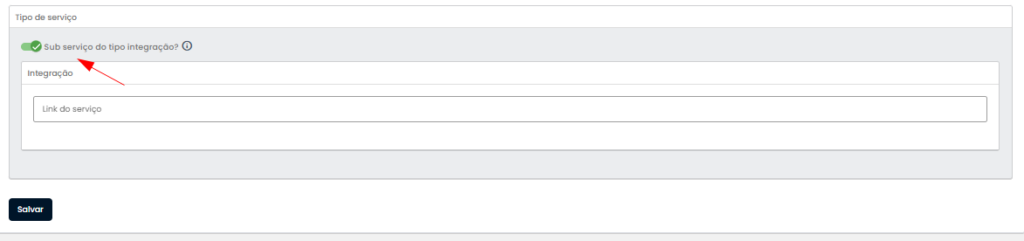
Caso o serviço gere atendimento em tempo real com o cidadão através do chat, você precisa preenche as seguintes informações, prazo para primeiro atendimento, mensagem quando o atendimento for aberto, quando encerrado e o valor de distancia limite, logo após, clique em “Salvar”.
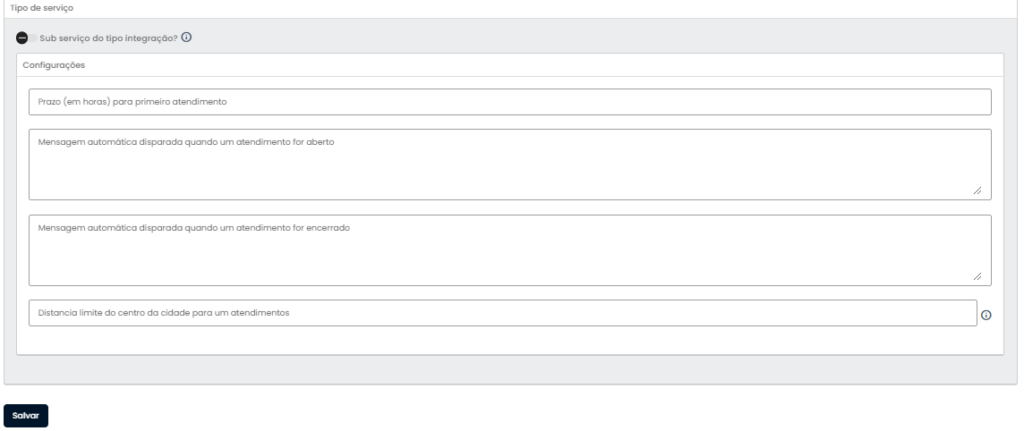
Criando campos
Ao clicar em “Campos“, clique no botão de “Cadastrar campo.” localizado no canto superior direito da pagina.
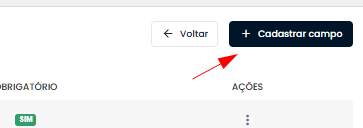
Ao clicar na opção, será exibido o formulário com as informações necessárias;
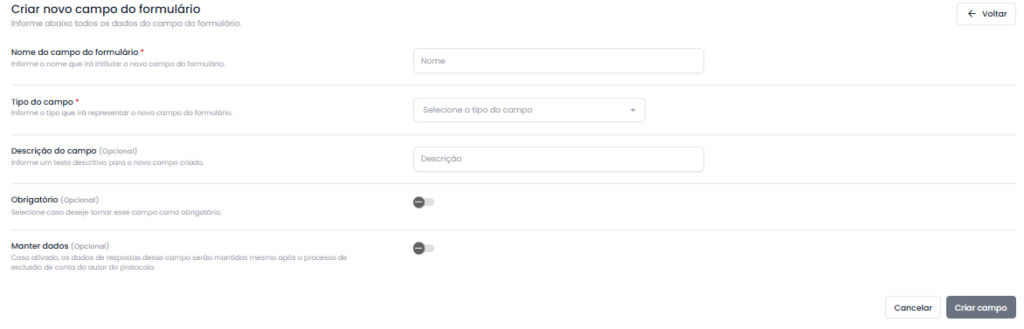
Após preencher as informações, clique em “Criar campo“.
